Windows 11でタスクバーからチャットを削除する5つの方法:完全ガイド
Windows 11でタスクバーからチャットを削除する5つの方法 Windows 11では多くの新機能や改善が導入されていますが、タスクバーに表示されるチャットなどの新しいUI要素を削除したいユーザーもいるでしょう。 チャットを使用しない場合、またはチャットがあるのが好きでない場合、チャットを削除し …
記事を読む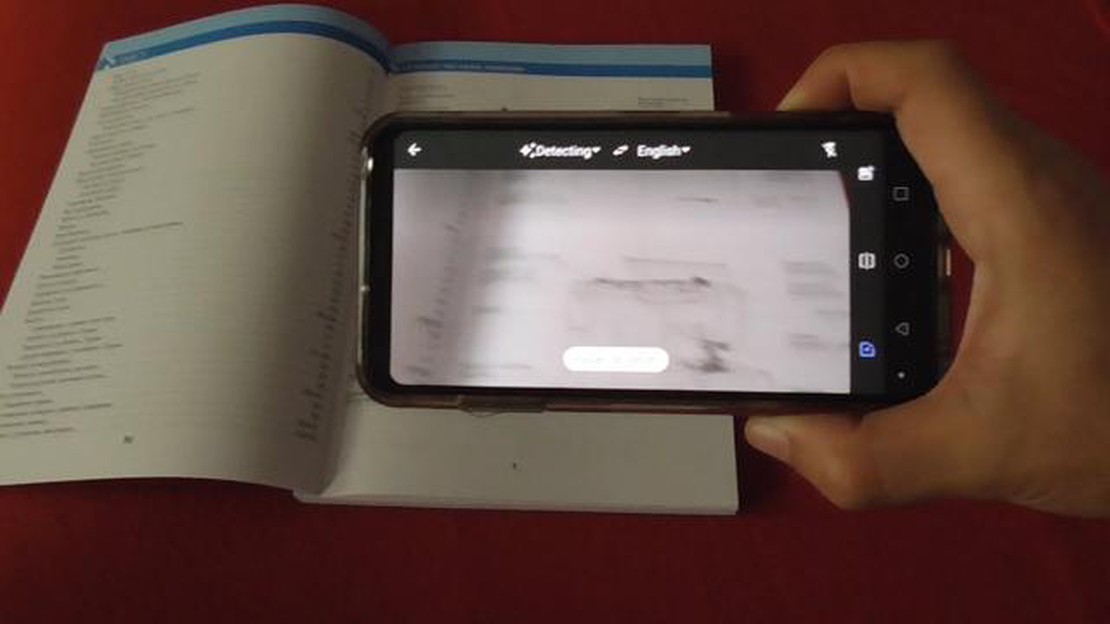
今日、翻訳機は私たちの生活に欠かせないものとなっています。 外国語を話したり、言葉の壁を感じずに旅行したり、異なる国の人々と快適にコミュニケーションを取ったりするのに役立っています。
しかし、ちょっとした文章、例えば商品名や看板の情報などをすぐに翻訳しなければならない場面もよくあります。 そのような場合、スマートフォンに追加のアプリケーションをダウンロードしてインストールする必要はなく、スマートフォンのカメラやアンドロイドOSに内蔵されているツールを使うことができます。
今日は、スマートフォンのカメラを使ってテキストを翻訳する簡単な方法を見ていきましょう。 この方法を使えば、余計な操作やインストールをすることなく、素早く翻訳結果を得ることができます。
最近のスマートフォンには強力なカメラが搭載されており、写真やビデオの撮影だけでなく、テキストの翻訳にも使用できます。 スマートフォンのカメラを使って簡単かつ迅速にテキストを翻訳できるAndroidアプリがいくつかあります。
その一つがGoogle翻訳だ。 スマートフォンのカメラを使ってテキストを翻訳する便利で速い方法を提供しています。 この機能を使用するには、まずGoogle PlayアプリショップからGoogle翻訳アプリをインストールする必要があります。
アプリをインストールしたら、アプリを開き、「カメラ」オプションを選択します。 そして、気になるテキストにカメラを向け、「スキャン」ボタンをクリックする。 Google翻訳が自動的に画像内のテキストを認識し、選択した言語で翻訳を提供します。
Google翻訳以外にも、スマートフォンのカメラを使ってテキストを翻訳できる、信頼性が高く便利なアプリがある。 例えば、Microsoft TranslatorアプリやYandex.Translateも、複数の言語に対応した同様の機能を提供しています。
スマートフォンのカメラを使ってテキストを翻訳するための特定のアプリを選択することは、あなたの好みやニーズによって異なります。 選択するアプリが、テキストを翻訳したい言語に対応していることを確認することが重要です。
要約すると、スマートフォンのカメラを使ってテキストを翻訳することは、手動でテキストを入力することなく、複数の言語で翻訳を取得する便利で迅速な方法です。 最新のAndroidアプリは、すべてのユーザーがこのプロセスを簡単かつ利用しやすいものにしている。
今日、テキスト資料を翻訳する方法はたくさんありますが、最も便利で速い方法の 1 つは、スマートフォンのカメラを使用することです。 最新の技術と特別なアプリのおかげで、目的の部分にカメラを向けるだけで、簡単にテキストを翻訳することができます。
スマートフォンのカメラによるテキスト翻訳アプリの多くはOCR技術を使用しており、テキストの画像を電子フォーマットに変換します。 その後、アプリは自動的にテキストを選択した言語に翻訳し、結果を画面に表示する。
この機能を使うには、カメラテキスト翻訳機能をサポートする特別なアプリケーションをダウンロードしてインストールする必要がある。 アプリケーションをインストールした後、ユーザーはアプリケーションを開き、「カメラで翻訳」オプションを選択する必要があります。 その後、元の言語と翻訳先の言語を指定する必要があります。
アプリが起動したら、ユーザーは翻訳したいテキストにスマートフォンのカメラを向けるだけでいい。 リアルタイムでアプリがテキストをスキャンして認識し、選択した言語に自動的に翻訳する。 翻訳結果はスマートフォンの画面に表示される。
さらに、翻訳されたテキストを保存したり、メールやメッセンジャーで送信できるアプリもある。 これは、後で使用するために翻訳を保存したり、別の人に送信する必要がある場合に非常に便利です。
すべてのカメラテキスト翻訳アプリがすべての言語をサポートしているわけではないことに注意することが重要です。 アプリをインストールする前に、選択した言語がサポートされているか、翻訳可能な言語リストに含まれているかを確認する必要があります。 また、テキスト認識と翻訳の品質は、照明条件、カメラの画質、テキストの鮮明度によって異なることも考慮する価値があります。
いずれにせよ、スマートフォンのカメラを使ってテキスト資料を翻訳するのは、非常に便利で迅速な方法です。 旅行、文書の閲覧や翻訳、外国語の学習などに最適なソリューションだ。 いくつかの制限はあるものの、このスマートフォンの機能は翻訳プロセスを促進する強力なツールである。
Android Camera Translatorは、スマートフォンのカメラを使って簡単かつ迅速にテキストを翻訳できるツールです。 この便利なアプリは、特に写真や看板、あるいはビデオの中にあるテキストを翻訳する必要がある場合に、翻訳プロセスを容易にします。
この翻訳機の主な利点の一つは、その使いやすさです。 テキストを翻訳するには、テキストのある希望の場所にカメラを向けるだけで、アプリが自動的にテキストを認識し、選択した言語に翻訳します。 これは、テキストが書かれている言語に慣れておらず、自分で読めない場合に特に便利だ。
高速で使いやすいだけでなく、Android Camera Translatorには他にも便利な機能がいくつかあります。 例えば、翻訳したテキストを保存して後で使用したり、他の人と共有したりできます。 また、翻訳する言語を選択したり、フォントサイズや画面の明るさ設定など、特定の設定を調整することもできます。
Android Cameraの翻訳機能のもう一つの利点は、文字だけでなく、画像や動画内のテキストも翻訳できることです。 例えば、旅行中に見慣れない言語で書かれた看板を見かけたら、それを写真に撮るだけでアプリが翻訳してくれる。 このように、Androidカメラの翻訳機能は、日常生活における言葉の壁に関する多くの問題を解決するのに役立つ。
結論として、Android Camera Translatorは、スマートフォンのカメラを使ってテキストを翻訳するのに役立つ非常に便利で便利なツールです。 スピード、使いやすさ、文字だけでなく画像や動画内のテキストも翻訳できるなど、多くの利点があります。
スマートフォンのカメラを使ったテキスト翻訳アプリの便利な機能の一つに、テキスト文書や看板の翻訳機能があります。 大量のテキストを翻訳する必要がある場合や、外国語の看板の情報を読む必要がある場合に非常に便利です。
こちらもお読みください: トラブルシューティングガイド: Google Pixel 7のアプリのクラッシュを修正する手順
この機能を使うには、スマートフォンのカメラテキスト翻訳アプリを開く必要がある。 そして、テキスト文書や看板の翻訳モードを選択する必要がある。 これは通常、画面上の「文書」または「看板」ボタンをタップすることで行う。
テキスト文書または看板の翻訳モードを選択したら、翻訳または読み上げたいテキストにスマートフォンのカメラの焦点を合わせる必要があります。 アプリが自動的にテキストを認識し、翻訳を開始するか、デバイスの画面に表示します。
こちらもお読みください: アンドロイドのバッテリー寿命を延ばすベストアプリ:充電を節約する便利なアプリ
通常、スマートフォンのカメラによるテキスト翻訳アプリには、テキストをさまざまな言語に翻訳する機能があります。 アプリの設定または翻訳画面で翻訳言語を選択できます。
さらに、スマートフォンのカメラテキスト翻訳アプリの中には、翻訳したテキストを保存したり、メールやメッセンジャーで送信したりする機能を備えているものもあります。 翻訳したテキストを保存したり、他の人と共有したりする必要がある場合は、非常に便利です。
このように、テキスト文書や看板の翻訳にスマートフォンのカメラ付きテキスト翻訳アプリを使用すると、非常に便利です。 大量のテキストの翻訳を取得したり、外国語の情報を簡単かつ迅速に読むことができます。
**1. 素早く便利
カメラ翻訳機能を使用すると、手動で入力したりコピーしたりする時間を無駄にすることなく、瞬時にテキストの翻訳を取得することができます。 スマートフォンのカメラを開き、テキストに焦点を当て、翻訳を取得するだけです。
**2. 信頼性の高い翻訳
カメラ経由の翻訳は通常、最新の機械学習とニューラルネットワーク技術に基づいています。 そのため、複雑な文章や特殊な語彙であっても、高い翻訳精度と信頼性を得ることができます。
**3. 汎用性
カメラ翻訳機能は多言語に対応しているため、外国語でのコミュニケーションツールとして多目的に使用できます。 その言語に詳しくなくても、書き方がわからなくても、異なる言語のテキストを簡単に翻訳することができます。
**4. オフライン翻訳機能
カメラ翻訳アプリの中には、オフライン、つまりインターネット接続なしで作業できるものもあります。 これは、海外でネットワーク接続の問題が発生した場合に特に重要です。
**翻訳の保存機能
カメラ翻訳アプリは、翻訳したテキストを保存する機能を提供している場合があります。 これは、プレゼンテーションの準備や新しい単語の学習など、以前に翻訳したテキストにアクセスする必要がある場合に特に便利です。
**時間と労力の節約
カメラ内翻訳を使用すると、手動翻訳やオンライン翻訳者を使用する場合と比較して、多くの時間と労力を節約できます。 アプリを切り替えたり、テキストを手入力したりすることなく、ワンタップでテキストを翻訳できます。
| メリット | 説明||(英語
| 速くて便利|手入力やコピーなしで瞬時に翻訳。 | 信頼性の高い翻訳|複雑なテキストでも高精度で信頼性の高い翻訳。 | 多言語対応で、外国語でのコミュニケーションも可能。 | オフライン翻訳機能|インターネットに接続しなくても翻訳可能。 | 翻訳文の保存機能|翻訳した文章を保存して後で使える。 | 時間と労力の節約|余分な手間をかけずに素早く簡単に翻訳。
スマートフォンのカメラを使ってテキストを翻訳するアプリは、市場にたくさんあります。 Google Translate、Microsoft Translator、Yandex.Translate、Waygoなどがあります。
カメラテキスト翻訳プロセスでは、画像からテキストを読み取り、文字を認識して翻訳します。 アプリは光学式文字認識(OCR)を使用して画像からテキストを読み取り、内蔵の翻訳システムを使用して翻訳します。
カメラのテキスト翻訳アプリケーションは通常、複数の言語をサポートしています。 例えば、Google Translateは100以上の言語を、Microsoft Translatorは60以上の言語を、Yandex.Translateは90以上の言語をサポートしています。
翻訳プロセスはリモートサーバーで実行されるため、多くのアプリケーションでは、カメラでテキストを翻訳するにはインターネット接続が必要です。 しかし、Waygoなど一部のアプリケーションでは、内蔵の辞書やテキスト認識アルゴリズムを使用しているため、インターネット接続がなくてもテキストを翻訳することができます。
Windows 11でタスクバーからチャットを削除する5つの方法 Windows 11では多くの新機能や改善が導入されていますが、タスクバーに表示されるチャットなどの新しいUI要素を削除したいユーザーもいるでしょう。 チャットを使用しない場合、またはチャットがあるのが好きでない場合、チャットを削除し …
記事を読む今日の世界におけるナビゲーションアプリケーションの使用。 技術が事実上、私たちの生活のあらゆる側面に入り込んでいる今日の世界では、ナビゲーションアプリは、私たちの日常的な機能の不可欠な一部となっています。 ナビアプリは、私たちの道を見つけるための貴重な助けを提供し、渋滞を通過する私たちをガイドし、交 …
記事を読むXbox シリーズ X エラー 0x803F900A 問題の解決方法 XboxシリーズXをお持ちの方は、エラーコード0x803F900Aに遭遇したことがあるかもしれません。 このエラーが発生すると、特定の機能にアクセスできなくなったり、ゲーム機で特定のゲームをプレイできなくなったりするため、非常にイ …
記事を読むFitbit Versaを再起動する方法|シャットダウンの簡単な手順 Fitbit Versaに問題がある場合、または正しく応答しない場合は、デバイスを再起動すると問題が解決することがよくあります。 Fitbit Versaの再起動は簡単な手順で行うことができます。 接続性の問題、ボタンの反応不良、 …
記事を読む2023年にリムーバブルバッテリーを搭載した15ベストAndroidスマートフォン スマートフォンは、コミュニケーションからエンターテインメントまで、さまざまなタスクのために私たちが日常的に使用する不可欠なガジェットです。 多くのユーザーがスマートフォンに求める重要な機能のひとつに、取り外し可能なバ …
記事を読む電源が入っていないサムスンギャラクシーS7を修正する方法, 起動しません & 他の電源の問題 サムスンギャラクシーS7は、その洗練されたデザインと強力なパフォーマンスで知られている人気のスマートフォンです。 しかし、他の電子機器と同様に、電源の問題を免れることはできません。 突然のシャットダウン、反 …
記事を読む